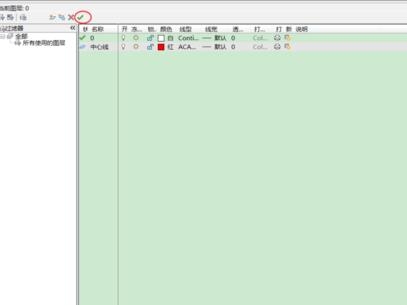在我们使用CAD进行工程图的绘制时,图层功能可以方便我们对画好的图纸进行微调编辑的操作,新建多个图层可以避免一下编辑掉太多图纸内容。本期,小编就为您带来了CAD制图时新建图层的操作方法,一起来看看吧!
CAD制图时要如何新建图层?
步骤一、我们可以在CAD菜单栏找到图层界面,如图显示的就是你当前正在用的图层,如果我们要在制图的时候新建CAD图层,可以点击图层特性管理器按钮。
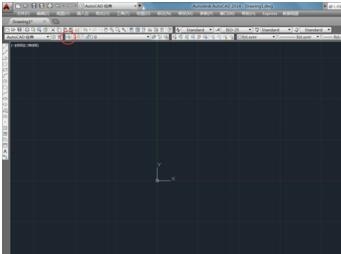
步骤二、点击‘新建图层’按钮,就可以建立我们所需的CAD图层,并且可以对CAD新建图层名称、颜色、线型、线宽等一些特性进行相应的设置来方便我们的制图操作。
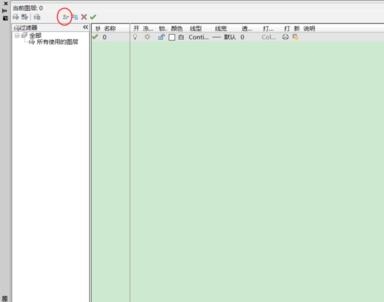
步骤三、举个例子,在这里设置了一个中心线的图层,如果你想在新建好的CAD图层下进行制图操作,可以选中这个图层,将其设置为当前图层,选择“置为当前”按钮即可,关闭管理器之后,就显示的是该CAD新建图层。